Panduan Menggunakan Font Instagram Unik untuk Reels & Stories Anda
Memulai perjalanan menciptakan Reel dan Cerita Instagram yang menawan membuka pintu ke kemungkinan tak terbatas untuk melibatkan audiens Anda. Salah satu metode yang berdampak untuk meningkatkan konten Anda adalah dengan menambahkan overlay teks dengan terampil. Posting ini akan memberikan informasi tentang Font Instagram dan metode untuk mengubahnya. Selain itu, ini akan mengajari Anda cara menambahkan teks menggunakan font berbeda menggunakan program yang andal. Apakah Anda bersemangat untuk mempelajari semua tentang ini? Jika iya, simak bagian berikut ini!
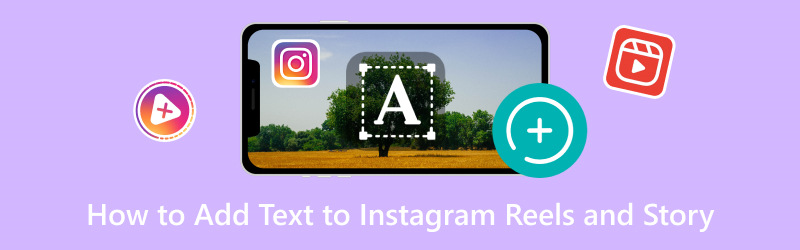
ISI HALAMAN
Bagian 1. Font Apa yang Digunakan Instagram
Apakah Anda tahu font apa yang digunakan Instagram? Instagram menggunakan font yang berbeda untuk berbagai tujuan. Proxima Nova adalah gaya teks utama untuk keterangan, komentar, dan logo Instagram. Instagram Stories menggunakan tipografi seperti Aveny T, San Francisco, dan Roboto. Perangkat Android menggunakan Robo default, sedangkan perangkat iOS menggunakan San Francisco.
Selain tipografi dasar ini, saat membuat Cerita di Instagram, pengguna dapat memilih dari berbagai tipografi pilihan. Courier Bold, Cosmopolitan, dan Freight Sans adalah beberapa font yang tersedia.
Bagian 2. Cara Mengubah Font di Instagram
Instagram tidak menawarkan fitur bawaan yang memungkinkan pengguna untuk mengubah font teks atau posting mereka di dalam aplikasi. Font yang digunakan untuk komentar dan keterangan di Instagram sudah distandarisasi dan tidak dapat diubah melalui pengaturan aplikasi. Namun, ada beberapa metode yang telah dicoba oleh pengguna untuk mengatasi batasan ini, meskipun menurut mereka tidak selalu konsisten atau dapat diandalkan. Untuk mempelajari cara mengubah font di Instagram, baca bagian berikut.
1. Gunakan Aplikasi atau Situs Pembuat Teks
Beberapa aplikasi dan situs web pihak ketiga menghasilkan teks dalam berbagai alat. Anda dapat menggunakan alat ini untuk membuat teks yang Anda inginkan dalam font yang berbeda, lalu salin dan tempel ke bio atau keterangan Instagram Anda. Ingatlah bahwa kompatibilitas dan keefektifan alat ini dapat bervariasi, dan beberapa font mungkin tidak ditampilkan dengan benar di semua perangkat.
2. Karakter Unicode
Karakter Unicode adalah karakter dari berbagai bahasa dan skrip yang terkadang muncul sebagai desain atau simbol yang unik. Beberapa pengguna telah menggunakan karakter Unicode tertentu untuk membuat ilusi berbagai font. Anda dapat menemukan karakter Unicode di berbagai situs web dan menyalinnya ke dalam teks Instagram Anda.
3. Aplikasi dengan Font Kustom untuk Cerita
Beberapa aplikasi pihak ketiga mungkin menyediakan font dan efek teks tambahan, terutama untuk membuat cerita Instagram. Aplikasi ini mungkin menawarkan cara untuk membuat teks yang lebih menarik secara visual untuk Cerita Anda. Namun, opsinya mungkin terbatas dibandingkan dengan platform lain.
Penting untuk berhati-hati saat menggunakan aplikasi atau alat pihak ketiga. Mereka mungkin melanggar persyaratan layanan Instagram atau membahayakan keamanan akun Anda. Selalu pastikan Anda menggunakan aplikasi dan sumber yang memiliki reputasi baik. Ingatlah bahwa kemampuan untuk mengubah font secara langsung di dalam Instagram dapat berubah dengan pembaruan aplikasi.
Bagian 3. Cara Menambahkan Teks dengan Font Berbeda ke Instagram Reels dan Story
Ada sembilan font bawaan untuk dipilih saat menambahkan teks ke Instagram Reels dan Story. Dengan memohon itu, ia hanya menawarkan tidak banyak font yang dapat digunakan pengguna saat menggabungkan teks. Bagaimana jika Anda menghindari menggunakan satu karena Anda menginginkan sesuatu yang berbeda untuk output Anda? Misalnya, Anda ingin menggunakan teks berbeda yang sesuai dengan selera atau preferensi Anda. Oleh karena itu, Anda perlu menggunakan program yang menawarkan banyak font. Apakah Anda memiliki sesuatu dalam pikiran yang dapat menawarkan itu? Jika tidak, pertimbangkan untuk menggunakan Pengonversi Video Vidmore, karena memeriksa kualifikasi yang Anda cari.
Vidmore Video Converter terutama berfungsi sebagai konverter yang dilengkapi dengan beberapa fitur bawaan dan alat pengeditan. Ini menawarkan opsi untuk mengedit Instagram Reels atau Story Anda, di mana Anda dapat memasukkan teks menggunakan berbagai font. Bagian yang mengesankan adalah ia menawarkan banyak font, gaya font, ukuran, dan warna, yang dapat Anda terapkan pada teks Anda. Mengesankan, bukan? Memang, Vidmore Video Converter adalah pilihan yang tepat untuk membantu tugas Anda. Apakah Anda senang mempelajari cara menambahkan teks ke Instagram Reels dan Stories menggunakan Vidmore Video Converter? Jika ya, lanjutkan ke detail berikut.
Langkah 1. Pertama dan terpenting, unduh program dari situs web resmi. Saat diunduh, silakan instal program di komputer Anda, buka, dan mulai.
Langkah 2. Pergilah ke MV tab dari bilah menu atas dan klik tombol (+) untuk mengimpor file video Anda.
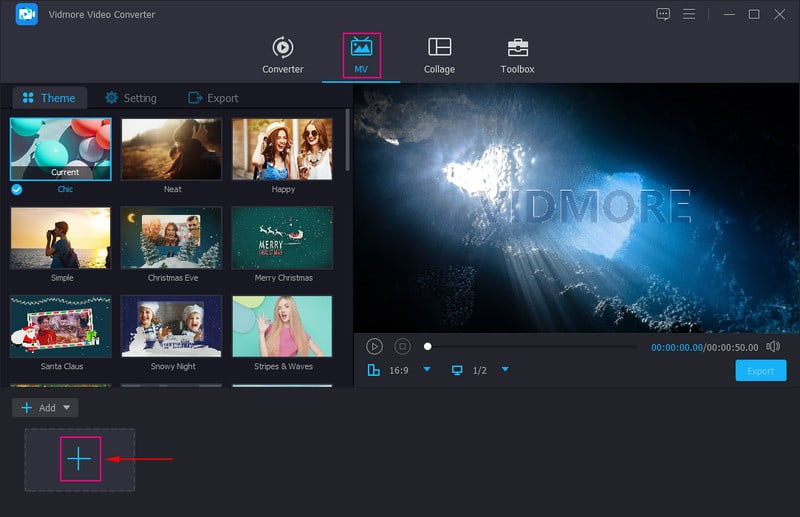
LANGKAH 3. Setelah file video diunggah, tekan Tongkat sihir atau Edit tombol untuk mengakses fitur pengeditan berikut.
Di Putar dan Pangkas, Anda dapat memotong dan memutar file video untuk mengoreksi presentasi. Pada Efek & Filter, Anda dapat memodifikasi efek dasar dan menerapkan filter yang sesuai untuk output Anda. Pada Tanda air, Anda dapat menyematkan Teks dan Gambar tanda air jika Anda mau. Di tanda air Teks, Anda dapat menambahkan teks dan memilih pilihan Anda Fon, Gaya tulisan, Ukuran, dan Warna. Di tanda air Gambar, impor gambar dari file lokal yang ingin Anda overlay pada output Anda. Di The Audio, Anda dapat memodifikasi Volume dan Menunda file Anda sesuai dengan preferensi Anda.
catatan: Klik baik tombol untuk menerapkan setiap perubahan yang Anda buat di setiap alat pengeditan.
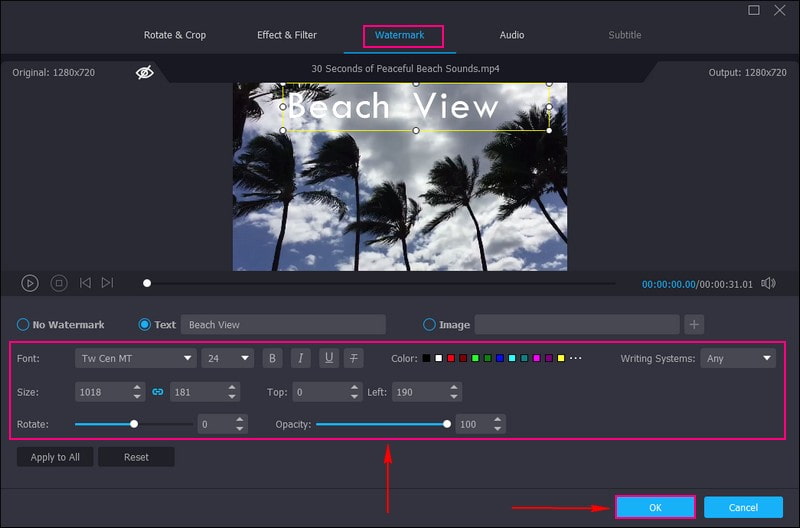
LANGKAH 4. Anda kembali ke antarmuka MV. Menuju ke Tema dan pilih Tema yang Anda inginkan dari daftar untuk membuat video Anda lebih menarik. Pindah ke Pengaturan; di sini, Anda dapat menggabungkan Mulailah dan Judul Akhir dan Audio. Pada Mulailah dan Judul Akhir, silakan tambahkan Teks dan pilih yang Anda inginkan Fon, Gaya tulisan, Ukuran, dan Warna. Setelah itu akan terlihat di bagian pertama dan terakhir video Anda. Pada Trek Audio, Anda dapat menambahkan Latarbelakang musik untuk membuat video Anda lebih hidup.
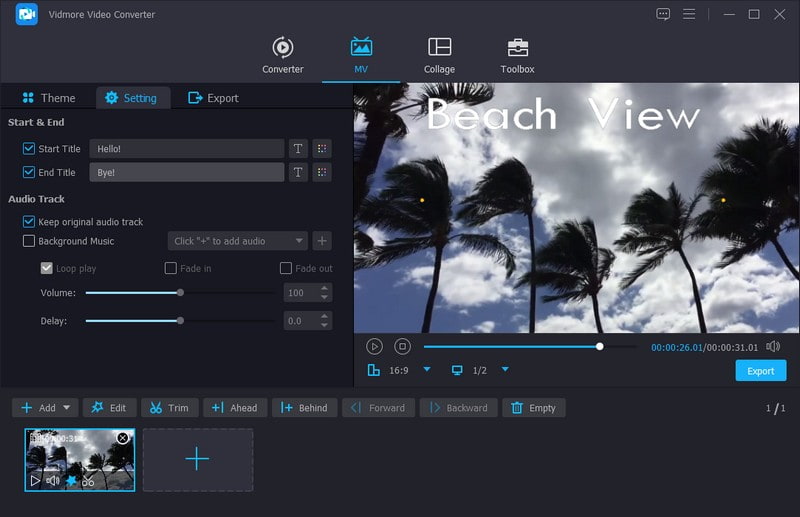
LANGKAH 5. Setelah menetap, pindah ke Ekspor tombol, ubah Pengaturan Video, dan klik Mulai Ekspor untuk menyimpan video yang telah diedit. Setelah itu, Anda dapat mengunggah video Anda dengan Teks di Instagram dan menjadikannya Reel dan Cerita, dan pengikut Anda akan melihatnya.
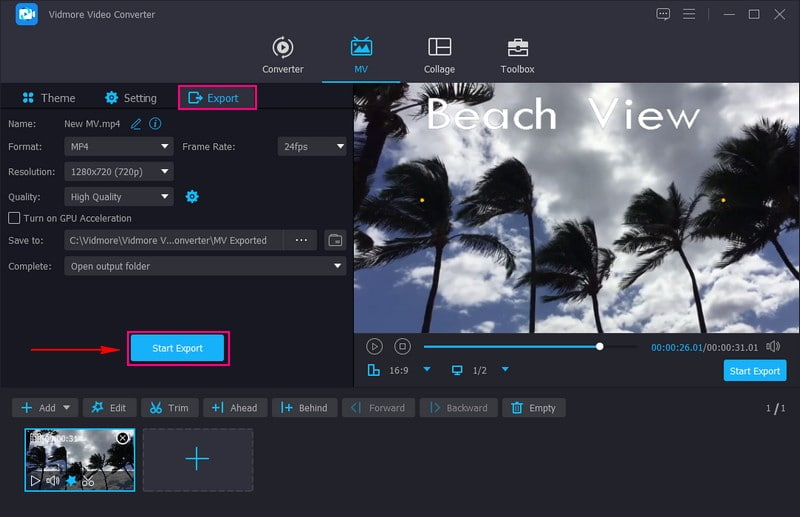
Bagian 4. FAQ tentang Menambahkan Teks ke Instagram Reels dan Story
Bagaimana Anda mendapatkan font yang berbeda di Instagram?
Instagram menawarkan font bawaan; namun, itu hanya beberapa. Anda dapat menggunakan aplikasi pihak ketiga seperti MetaTags untuk mendapatkan font berbeda di Instagram.
Bagaimana Anda mengetik font yang berbeda di Instagram?
Anda dapat mengetik font yang berbeda di Instagram Reels and Stories untuk menambahkan teks. Ini adalah satu-satunya cara untuk mengakses font bawaan yang ditawarkan Instagram kepada pengguna.
Font apa yang digunakan dalam gulungan?
Font yang digunakan dalam Reels disebut Instagram Sans. Selain itu, font ini juga bisa digunakan untuk Stories.
Bagaimana cara menambahkan teks ke foto Instagram?
Buka Instagram, geser ke kiri, unggah foto Anda, dan klik tombol Aa di pojok kanan atas layar.
Apa font pertama di Instagram Story?
Saat Anda memasukkan konten ke dalam cerita Anda, awalnya akan ditampilkan menggunakan font Typewriter standar. Anda dapat mengubahnya dengan mengeklik teks terlebih dahulu, lalu nama fon di bagian tengah atas layar.
Kesimpulan
Menambahkan teks ke Instagram Reels and Stories Anda adalah cara yang bagus untuk meningkatkan konten Anda dan melibatkan audiens Anda. Namun, Instagram hanya menawarkan beberapa Font teks Instagram yang dapat digunakan pengguna. Jika Anda ingin menggunakan program yang menyediakan banyak font teks, Anda dapat mengandalkan Vidmore Video Converter. Selain itu, ia menawarkan alat pengeditan yang bermanfaat untuk mengedit video Anda agar lebih memukau.


